Начиная с Windows 7, в системе появилась интересная технология Teredo Tunneling, о которой рядовой пользователь практически ничего не знает. Для чего она предназначена, сейчас и попробуем разобраться.
Teredo: что это такое?
Если не вдаваться в технические подробности, а говорить общедоступным языком, Teredo представляет собой технологию работы с адресами IPv6 через протокол IPv4, плюс – передача соответствующих пакетов данных.
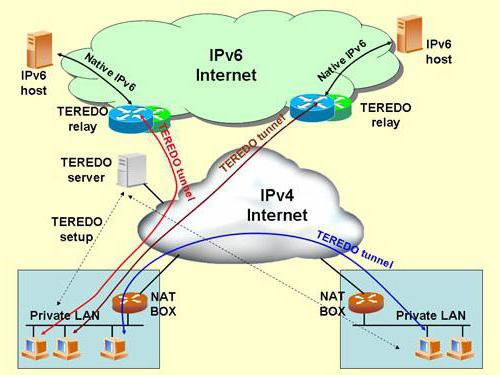
Сами протоколы четвертой и шестой версии между собой несовместимы, однако, если в системе применяется адаптер Microsoft Teredo (своеобразный виртуальный переходник), такая задача становится вполне осуществимой. Но большинству пользователей в повседневной работе, даже с учетом постоянного доступа в интернет, он не нужен.
Насколько оправдано применение технологии Teredo Tunneling
Необходимость задействования туннельного адаптера от Microsoft сегодня вызывает законные сомнения. Во-первых, далеко не все провайдеры поддерживают работу с протоколом IP шестой версии (для этого нужно иметь хотя бы активный DHCP-сервер v6).
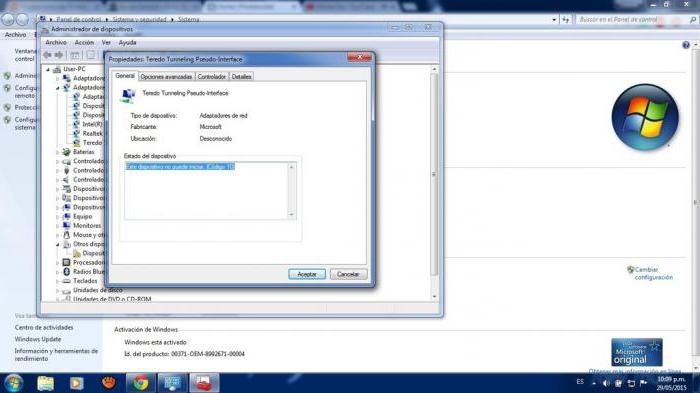
Во-вторых, как показывают исследования ведущих специалистов корпорации Symantec, лидера в области безопасности компьютерных систем, интерфейс Teredo Tunneling Pseudo имеет достаточно много потенциальных уязвимостей. Связано это с некоторыми его особенностями.
Прежде всего, сегодня в мире существует не так много файрволлов, способных обрабатывать протокол Teredo. Что это означает в практическом выражении? Грубо говоря, злоумышленники на этапе передачи данных могут обойти любой фильтр совершено просто. Кроме того, брэндмауэры или системы обнаружения угроз IDS не умеют разворачивать дважды свернутый траффик на основе протоколов UDP и TCP, преобразовывая его с начала в IPv6, а только потом – в IPv4. Таким образом, атакующий пакет (пакеты) может запросто попасть, например, в корпоративные сети и внедриться в программы, использующие в работе именно протокол шестой версии.
Не меньше нареканий вызывает и Teredo-драйвер, с которым очень часто наблюдаются проблемы. Наиболее распространенной ситуацией является возникновение ошибки с сообщением о невозможности включения устройства (код 10). Поэтому его приходится постоянно переустанавливать, что особого восторга у пользователей не вызывает.
Возможные проблемы с драйвером: что делать в первую очередь
В случае когда сбой Teredo-драйвера все-таки возник, для начала можно попытаться его переустановить или обновить.
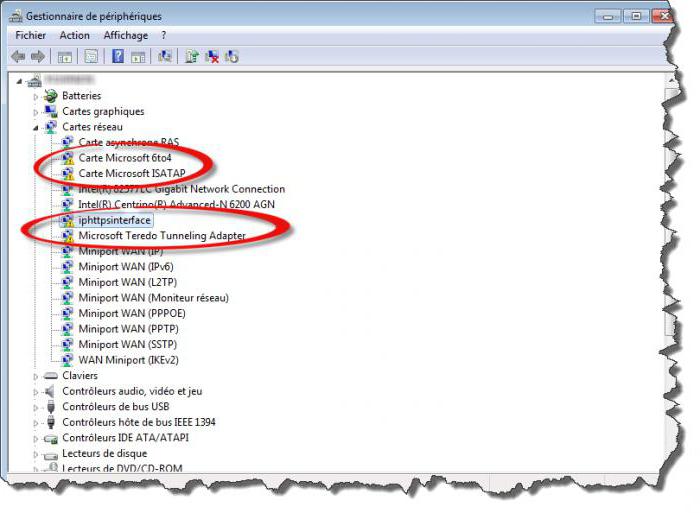
Для этого нужно использовать исключительно Диспетчер устройств, находящийся в стандартной Панели управления, а не сторонние программы вроде Driver Booster, поскольку само устройство является виртуальным адаптером.
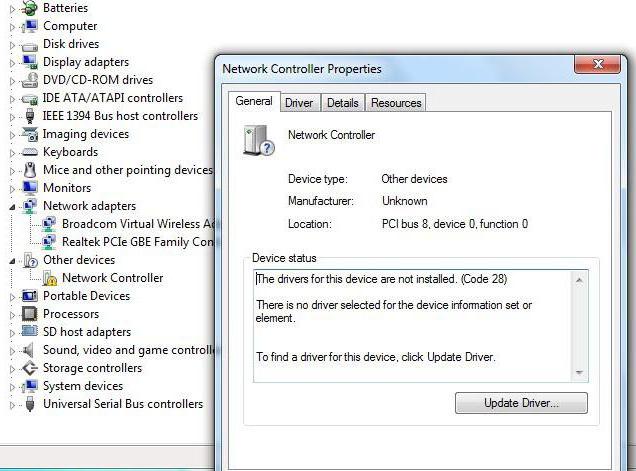
В диспетчере нужно выбрать адаптер Teredo и правым кликом вызвать контекстное меню. Здесь используется строка свойств или непосредственно команда обновления или удаления драйвера. Загружать драйвер из интернета заранее не нужно, но вот после его установки при перезагрузке системы желательно использовать клавишу F8, а в меню дополнительно выбрать строку отключения проверки цифровой подписи драйверов, чтобы избежать проблем в дальнейшем. В том же диспетчере драйвер можно попросту отключить, чтобы не заниматься его переустановкой (все равно он большинству юзеров не нужен).
Проверка системы на вирусы
Как уже было сказано, уязвимостей у самого адаптера хватает. И если на каком-то этапе работы возникают ошибки, желательно произвести полную проверку системы на присутствие вирусных угроз и исполняемых вредоносных кодов.
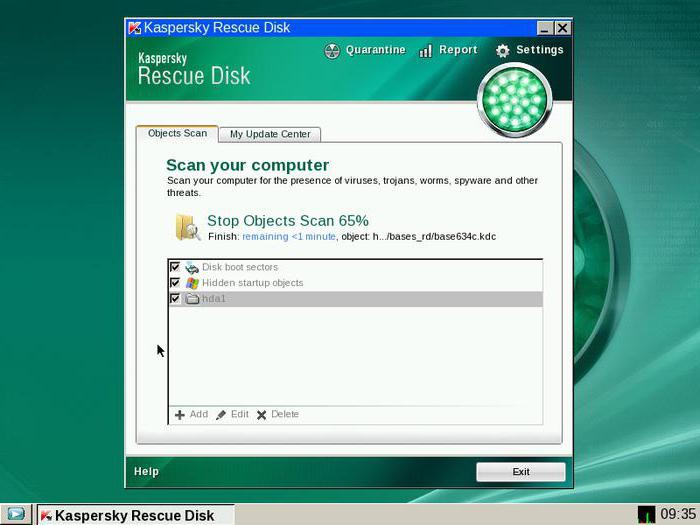
Сделать это можно при помощи штатного сканера, только задействовать необходимо не S.M.A.R.T.-проверку, а глубокий анализ. Но лучше воспользоваться профессиональными портативными утилитами или средствами наподобие Kaspersky Rescue Disk, которые стартуют до запуска системы и производят наиболее мощное сканирование.
Сканирование и восстановление системных файлов
Посмотрим с другой стороны на адаптер Teredo. Что это такое, уже понятно. Как это работает – тоже.
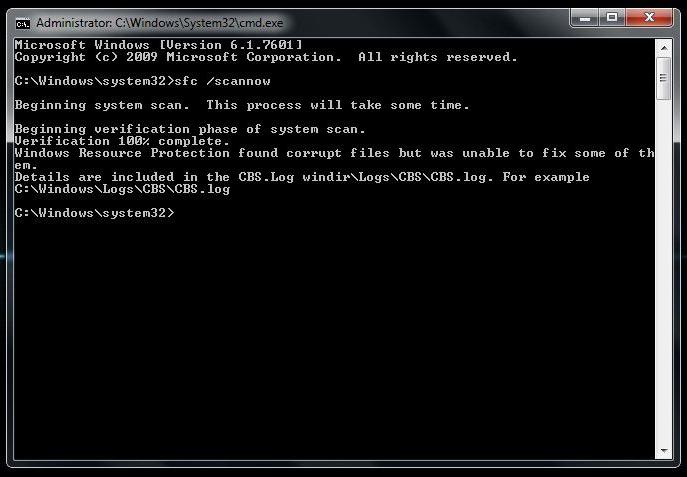
Но среди причин сбоев могут встречаться и нештатные ситуации. Поэтому, если вышеприведенные способы результата не дали, следует использовать командную строку, вызываемую через cmd в меню «Выполнить» (Win + R), где прописывается команда диагностики и восстановления системных файлов sfc /scannow (запуск консоли должен производиться исключительно от имени администратора).
Отключение туннельного адаптера
Наконец, через командную строку туннельный адаптер можно отключить. Запускаем консоль от имени администратора, как это было показано выше.
Далее нужно прописать следующую последовательность: netsh interface teredo set state disabled.
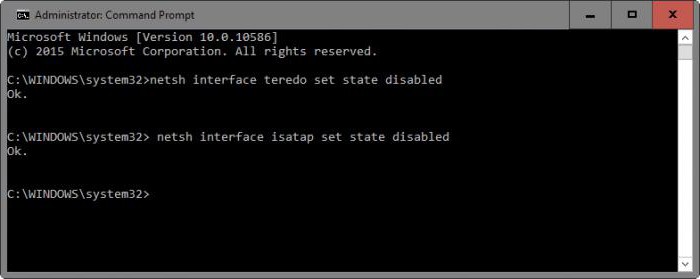
Как видно из примера, здесь используется команда для сетевых подключений, ведь и сам адаптер является именно сетевым устройством.
В случае если адаптер и соответствующее подключение нужно будет задействовать снова, в консоли в качестве четвертой вводится команда set state default (установка состояния по умолчанию).
Автоматическое исправление системных сбоев
Есть еще одна методика, позволяющая без участия пользователя исправить проблемы с адаптером Teredo. Что это за инструмент?
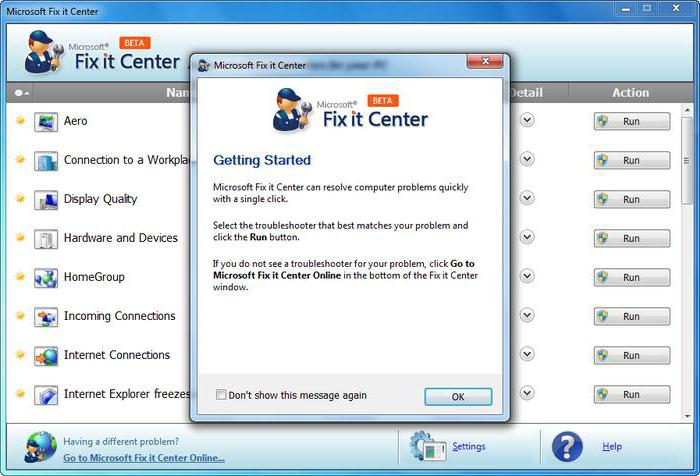
Это специализированная утилита Microsoft Fix It. После ее установки достаточно просто запустить программу, а все найденные неполадки или сбои, включая и ошибки интересующего нас адаптера, будут исправлены автоматически. По окончании процесса даже систему перегружать не придется.
Заключение
Конечно, за применением протокола IPv6 будущее – это ни у кого не вызывает сомнений. Однако на данном этапе развития компьютерных технологий о широком его внедрении говорить еще рано. Специалисты Microsoft смотрят в будущее и предлагают простое решение совмещения разных версий протокола IP. Однако в связи с тем, что большинство сетевых и межсетевых экранов с такими технологиями работать не умеет, использование этого виртуального переходника остается крайне ограниченным, если не сказать, что невостребованным вообще.


























